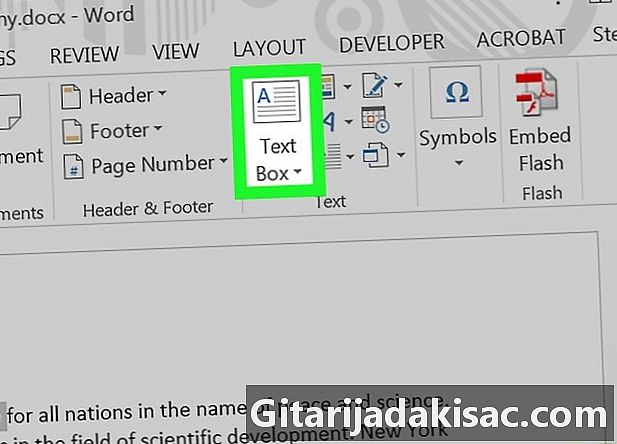
Indhold
Denne artikel er skrevet i samarbejde med vores redaktører og kvalificerede forskere for at garantere nøjagtigheden og fuldstændigheden af indholdet.s indholdsstyringsteam undersøger omhyggeligt redaktionelteamets arbejde for at sikre, at hvert element overholder vores høje kvalitetsstandarder.
Lær, hvordan du let roterer en e i et Microsoft Word-dokument.
etaper
-
Opret en Microsoft Word-fil. Klik bare på den blå og hvide applikation, der indeholder en Wderefter på ny i menulinjen og på ikonet Tomt dokument til højre for siden.- Alternativt kan du åbne et eksisterende dokument ved at klikke på åbent.
-
Vælg den e, der skal roteres. Du vil udføre denne handling ved hjælp af skyderen.- Indtast først din e eller vælg en eksisterende e.
-
Klik på fanen insertion. Det er placeret øverst til venstre på den vandrette menulinje. -
Tryk på ikonet e. Det er øverst til højre i vinduet. Denne handling er ubrugelig i 2016-versionen af softwaren. -
Klik på Zone af e. -
Tryk Tegn et område af e. -
Drej rotationsværktøjet. Klik og tap på ikonet ⟳, drej derefter boksen i den ønskede retning. Slip museknappen, og klik derefter uden for e-boksen for at gemme ændringen.